Създаване и използване на библиотека с детайли
Основно предимство на чертането на компютър е възможността да използваме многократно вече начертани елементи. Това особено важи за типовите детайли, които с малка или въобще без промяна могат да бъдат ползвани за различни проекти.
Ако не ги подредим в някаква система, скоро изгубваме представа за тях. Повечето хора разчитат на добрата си памет от тип „този детайл мога да го взема от онзи проект“. Това е най-лесният метод и работи за проекти от преди няколко месеца, може би година, но детайлите от по-старите проекти остават на практика изгубени. Проблемът особено се задълбочава, ако работим в екип и всеки е правил някакви детайли. Защо ви е да чертаете на ново детайл, който колегата ви е направил преди месец, но просто си е в неговия проект, по който вие не сте работили?
Ако ползваме Sheet Sets, имаме възможност да си изградим сравнително лесна за поддръжка библиотека от детайли, с която могат да работят няколко човека едновременно.
Създаване на библиотека
Ще създам един отделен файл „Tipovi Detaili.dwg“, в който ще подредя в таблица различни детайли.
За да можем да имаме достъп до всеки от тях, трябва да създадем „погледи“ към всеки от тях. Това става, като напишем командата View и от прозореца изберем New.
Нека дефинираме „поглед“ към първия детайл. Ще напишем неговото име [1], ще определим каква граница от екрана обхваща чрез boundary [2]. Препоръчително е да се махне отметката [3] и сме готови [4].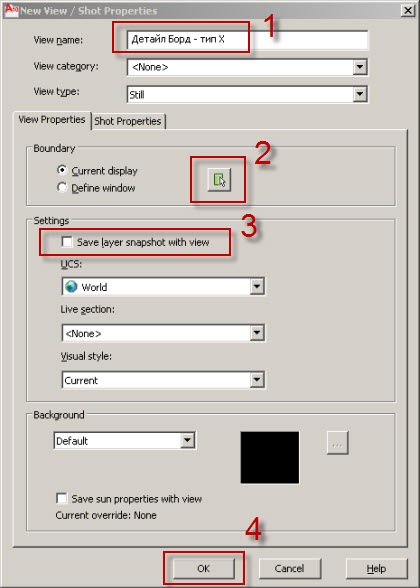
Аналогично, това следва да бъде направено за всеки детайл, за да може да бъде използван повторно.
Повторно използване на детайли
Стартираме Sheet Set Manager-а (CTRL+4) и отваряме проекта, който създадохме. Този път ще изберем Model View от страничната лента, където се появява опцията Add New Location. Тук избираме папката (а не отделен чертеж), в която държим файловете с различни детайли. В нашият случай това е един файл, но обикновено имаме множество файлове, в които се групират различни детайли по контекст.
Така вече нашият файл с детайли е зареден към проекта. Като натиснем „плюса“ пред името на файла се виждат отделните детайли.
Тук трябва да се внимава за две неща. Първо влизаме в layout-а (чертежа), в който искаме да добавим детайл. След това избираме детайлът, който искаме да вкараме в чертежа и го придърпваме с мишката върху чертежа. Второто важно нещо е изборът на мащаб. Въпреки че сме „пуснали“ детайлът върху чертежа, той все още не е позициониран. Следва да кликнем десния бутон на мишката и ще се появи меню с мащаби. Избираме подходящ мащаб и кликваме вече левия бутон, за да позиционираме детайла.
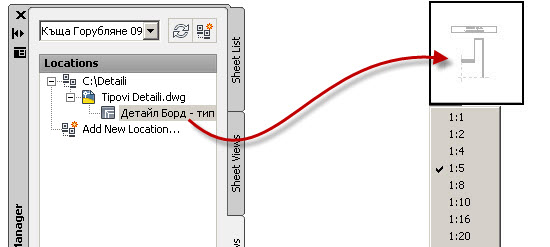
Въпреки че долното е по-скоро схема, а не чертеж, демонстрира идеята как изглежда чертежа с направена антетка и вмъкнат детайл чрез Sheet Set.
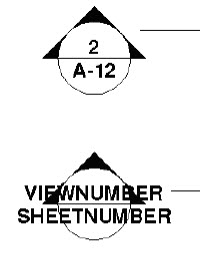
Напредналите могат да си поигрят и с Sheet Views от страничната лента. Тя ни дава възможност да имаме единна номерация на детайлите в целия проект. Можем да създадем блок, който да вади името му от Sheet Set Manager-а, номера и това на кой чертеж е. Това е интересна възможност, но не е измислена заради нашите проектанти. Тя е за случаите, когато разрезите и детайлите са на отделен чертеж. Тогава е коректно на чертежа, където се прави разрез или се показва детайл да поставим символ, който да показва номера на детайла и на кой чертеж може да се намери. В България няма такава практика и съответно няма да се задълбочавам в тази възможност.

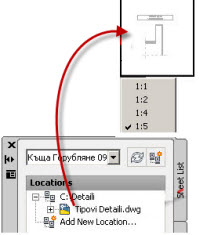
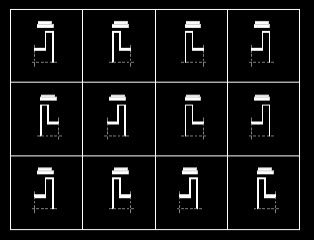
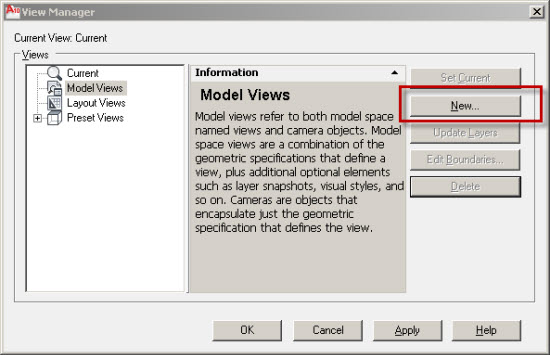
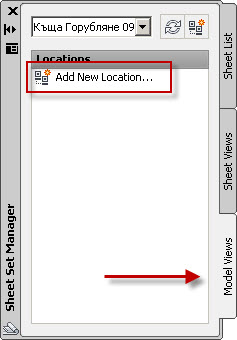
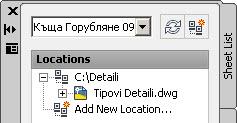
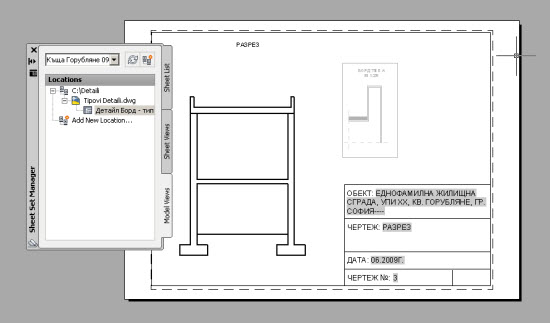


-

Krastio Bonev
| #1
Отговор |
Цитат
КОМЕНТИРАЙТЕ:Има нужда при това голяма от такива хора като теб .БЛАГОДАРЯ !!!!!!!!!!!!!